「RetroDumper」と「Mega EverDrive」で快適なメガドラ環境を構築する

皆さんこんにちは。昔クリアできていたゲームをクリアできなくなったシオナイト(@sheonite)です。これが老いか。
以前、「Mega EverDrive Pro」というマルチカートリッジを使ってメガCDのゲームを遊ぶ方法を紹介しました。
それ以降、ヤフオクや駿河屋でメガCDゲームを買いまくっているのですが、思ったより…いや、思ったとおりメガCDは面白いゲームが少ない(笑)。
やっぱメガドラはROMカートリッジよねぇ。ということで、今回はROMカートリッジのデータを吸出して、「Mega EverDrive Pro」で使えるようにしたいと思います。
使用する製品はこちらです。
製品概要
今回購入したのは、Gamebankが発売している「Retro Base Dumper V2」。メガドライブ用ROMカートリッジのデータをコピーするためのツールです。


私が購入した時点では「Retro Base Dumper V2」という名称でしたが、いまは後継機種の「Retro Base Dumper V3」が販売されています(以降「RetroDumper」と記載)。
本製品を使用することで、ROMカートリッジのデータをパソコンに複製することができます。もちろん、カートリッジ側のデータは消えません。


複製したデータはエミュレータを使ってパソコンで動かしたり、先日ご紹介した「Mega EverDrive Pro」のようなフラッシュカートリッジを使うことで、メガドラの実機上で動作させることができます。
注意点としては、データの複製はご自身で所有しているカートリッジに限るということ。ゲームのプログラムは著作権法で保護されていますので、複製したデータを他人に配布したり、人から借りたROMからデータを複製するのはアウトです。
「ROMを持ってるんだったら複製する必要ないでしょ」と思われるかもしれませんが、RetroDumperとMega EverDrive Proの組み合わせには以下のような利点があります。
- ゲーム毎にカートリッジを差し替える必要がなく、ROMカートリッジ特有の不具合(接触不良等)が起こりにくい
- バッテリーバックアップ用の電池切れの心配がない
特に私は電池切れがなくなるのがうれしいです。中古ソフト屋さんで掘り出し物のゲームを見つけた際に、「でもセーブ用の電池がなぁ…」と諦める必要がなくなります。
また、本製品は各種カートリッジのアタッチメントを使用することで、複数のゲーム機のROMも読み込むことができます。
Analogue社の「Mega Sg」用SMSアタッチメントを使い、セガマークIIIの「ファンタシースター」を繋いだところ、問題なくデータを吸い出すことができました。
作業手順
RetroDumperを使用するための手順を簡単に説明します。
USBケーブルを用意する
RetroDumperをパソコンと接続するためには、USBケーブルが必要です。以前は製品に付属していたようなのですが、コストダウンのためか、いまは付属しておりません。
必要なのは片方がType-A、もう片方がType-Bという形状のケーブルです。プリンタやスキャナの接続に使用する、ちょっと特殊なケーブルですね。

自宅に余っているのが無ければ家電量販店に走りましょう(ネット通販でも可)。
ダンパーソフトをインストールする
Gamebankの公式サイトから取り込み用のソフトをダウンロードします。ソフトのダウンロードページはこちら。
以前はゲーム機毎にクライアントソフトが分かれていましたが、いまは「マルチダンパークライアント」というものに統合されているみたいです。これをダウンロードしましょう。
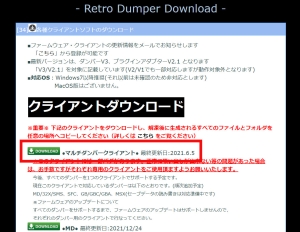
ダウンロードしたファイルを解凍すると「mdx4_full_win_ほにゃらら(日付)」というフォルダと実行ファイルができると思いますので、任意の場所に保存しましょう。
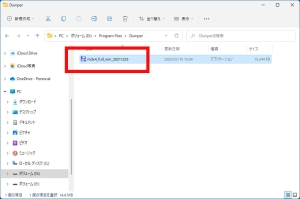
注意点としては、保存先までのパスに2バイト文字(いわゆる全角の日本語)を入れないことです。
C:\Program Files\Dumper\mdx4_full_win
みたいな。要するにフォルダ名に日本語を付けるなということですね。
カセットの端子をクリーニング(任意)
これはおまじないみたいなものなので必要に応じて。
メガドラカートリッジの端子が汚れていると読取りエラーを起こしてしまう可能性がありますので、読み込み前に端子をクリーニングします。
使用するのは薬局で売ってる無水エタノールと綿棒。エタノールは無水と消毒用の2種類がありますが、消毒用には水分が含まれていますので、絶対に無水エタノールの方を使ってください。消毒用だと最悪、端子が腐食するらしいです。

レトロゲーム用の接点復活剤なども販売されていますが、あれは量が少ない割に高いのでおススメしません。

エタノールを付けた綿棒で端子部分をグリグリすると、綿棒が黒く汚れます。これがなかなか気持ちいい。

エタノールはあっという間に蒸発しますので、端子の掃除が終わったら次の工程へ。
ウィルス対策ソフトを停止する
ウイルス対策ソフトが常駐していると読み込みの際にエラーが出てしまうらしいので動作を停止させておきましょう。
手順はウィルス対策ソフトによって異なります。マカフィーだとこんな感じ。
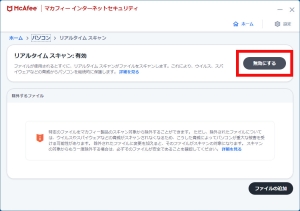
ウィルス対策ソフトをインストールしていない場合でも、Windows Defenderは停止させる必要があるみたいです。Microsoftのサポートサイトで手順が紹介されていますので、そちらをご覧ください。
ROMカートリッジを挿してPCと接続する
RetroDumperに吸い出したいカートリッジを挿します。基板上にどちらが正面か矢印が書いてありますので、カートリッジのラベルが正面に来るように挿してくださいね。

カートリッジを挿したらUSBケーブルでPCと接続しましょう。

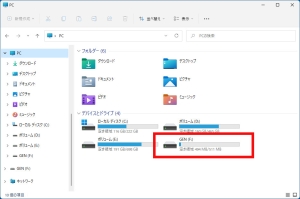
クライアントソフトでデータを吸い出す
では先程ダウンロードしたクライアントを起動しましょう。アイコンをダブルクリック。
起動したらまず右上の「Info」ボタンを押して、カートリッジがきちんと接続されているか、データに損傷はないか確認します。
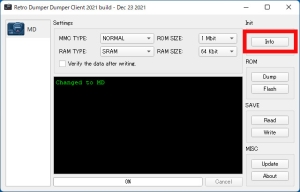
データの情報は中央下の黒い画面に表示されます。なにもエラーが表示されなければ、次は「Dump」ボタンを押します。
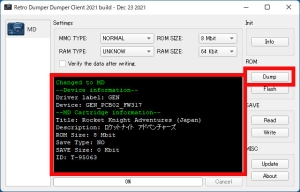
データ保存画面が出ますので、適当なファイル名を付けて保存します。こちらも2バイト文字は避けるのが賢明です。
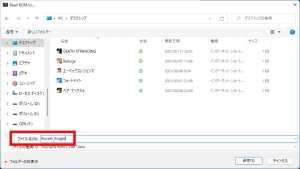
保存ボタンを押したらプログレスバーがにゅ~っと伸びた後、黒い画面に「Success!」と表示されます。これで吸い出し完了。
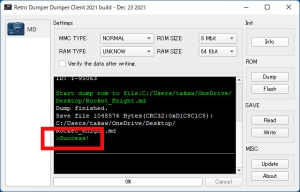
遊ぶ
吸い出しが完了したら「(任意のファイル名).md」というようなファイルが生成されます。
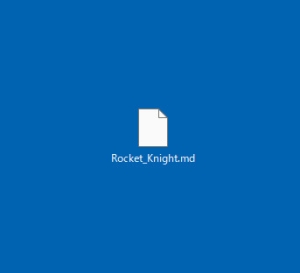
あとは「Mega EverDrive Pro」のようなマルチカートリッジに移すなり、PC用のエミュレータで起動すればゲームで遊ぶことができます。
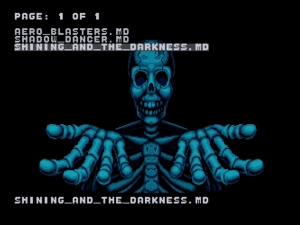
上でも書きましたが、バッテリーバックアップ対応のゲームを、電池切れの心配なく遊べるのが本当にありがたいです。

あとがき
ということで以上、「RetroDumper」を使ったメガドライブROMのデータ吸出しでした。
あんまり一般の方には関わりのないマニアックなネタでしたね。まぁ「Mega EverDrive Pro」のようなマルチカートリッジを持っている方には必携なアイテムだとは思いますが。
ただ、半導体不足の影響もあって、私が購入した時よりもだいぶ製品価格が上がってますねぇ…
繰り返しになりますが、くれぐれも吸い出したデータを他人に配布したりしたらダメですよ。「NO MORE 映画泥棒」みたいな結末になりますので。
それではまた。








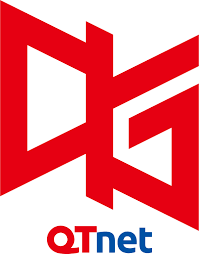
ディスカッション
コメント一覧
まだ、コメントがありません